10 tính năng ẩn của chiếc tai nghe Apple ít người biết
Chiếc tai nghe thường được tặng kèm theo iPhone, iPod không chỉ đơn giản là một thiết bị để nghe/gọi hoặc nghe nhạc , mà bên trong nó còn có rất nhiều công dụng khác nếu biết khai thác.
Chiếc tai nghe thường được tặng kèm khi mua iPhone, iPodẢNH: APPLE
Theo CNET, dưới đây là 10 tính năng ẩn có trong chiếc tai nghe của Apple, giúp bạn thực hiện nhanh một số tác vụ mà không cần phải đụng đến iPhone, iPod.
1. Khởi động nhanh Siri
Người dùng nếu đang sở hữu thế hệ iPhone 4S trở lên có thể khởi động nhanh Siri bằng cách nhấn và giữ nút giữa trên tai nghe. Lúc này bạn có thể thực hiện việc điều khiển máy bằng giọng nói mà không cần phải đụng đến máy.
2. Chụp ảnh nhanh
Nếu đang sử dụng một thiết bị chạy iOS 5 trở lên, bạn có thể thực hiện việc chụp ảnh bằng tai nghe, khi nhấn vào nút tăng volume.
3. Dừng/chạy một bản nhạc hay video
Trong quá trình nghe nhạc hoặc xem video, bạn có thể nhấn vào nút giữa trên tai nghe để tạm dừng hoặc tiếp tục chạy một bài hát hay video nào đó.
4. Chuyển tiếp bài hát
Chỉ cần nhấn đúp nhanh vào nút giữa của tai nghe, là bạn có thể chuyển qua được một bản nhạc.
Chiếc tai nghe có thể thực hiện nhiều tác vụ tiện lợi khi kết hợp với iPhone. ẢNH: AFP
Video đang HOT
5. Quay lại bài trước
Để quay lại bài hát trước đó thì bạn nhấn nhanh ba lần vào nút giữa.
6. Tua nhanh bài hát
Để tua nhanh một bài hát thì bạn nhấn nhanh hai lần vào nút giữa, sau đó giữ nút giữa lại. Khi nào tới đoạn mình muốn nghe thì hãy thả nút giữa ra.
7. Tua ngược bài hát
Cũng tương tự như trên, nhưng lần này bạn nhấn ba lần vào nút giữa, sau đó giữ nút giữa lại. Khi nào tới đoạn mình muốn nghe thì hãy thả nút giữa ra.
8. Trả lời điện thoại
Nếu bạn có cuộc gọi đến thì bạn chỉ cần nhấn vào nút giữa để trả lời. Khi nào muốn kết thúc cuộc gọi thì nhấn một lần nữa.
9. Từ chối cuộc gọi
Nếu muốn từ chối một cuộc gọi đến thì bạn nhấn và giữ nút giữa khoảng hai giây, bạn nghe hai tiếng “bíp” là được.
10. Chuyển tiếp cuộc gọi
Nếu bạn có một cuộc gọi đến khi đang trò chuyện với một người khác thì hãy nhấn vào nút giữa để chuyển sang cuộc gọi mới. Để kết thúc cuộc gọi mới thì nhấn giữ nút giữa khoảng 2 giây.
Thành Luân
Theo Thanhnien
10 mẹo đơn giản nhưng hữu ích cho người dùng iPhone
Tắt nhanh 3 ứng dụng, xem thời gian gửi tin nhắn, mở flash làm đèn pin hay định dạng văn bản là các tiện ích có sẵn trên iOS mà có thể bạn ít để ý.
Để tắt ứng dụng trên iPhone, bấm hai lần vào phím Home để mở trình quản lý đa nhiệm. Màn hình sẽ hiển thị các phần mềm đang chạy, vuốt biểu tượng lên trên để đóng từng mục.
Để nhanh hơn, với màn hình cảm ứng đa điểm, iPhone cho phép dùng ba ngón tay để đóng cùng lúc 3 ứng dụng.
Một số người dùng vẫn giữ thói quen cài thêm phần mềm ngoài để bật flash trên iPhone làm đèn pin. Tuy nhiên kể từ iOS 7 thì tính năng này đã được tích hợp vào hệ thống. Để kích hoạt, người dùng vuốt từ cạnh dưới màn hình để mở Control Center, tại đây sẽ có nút bật đèn flash nằm ở góc trái.
Để tắt, người dùng thực hiện thao tác ngược lại. Ngoài ra có cách nhanh khác là vuốt vào biểu tượng kích hoạt camera ngay màn hình khóa.
Phần mềm La bàn trên iPhone ngoài khả năng xác định phương hướng cho người dùng, bạn còn có thể dùng nó để kiểm tra mặt phẳng. Mở ứng dụng Compass và vuốt sang trang 2, sẽ có hai vòng tròn cho biết độ nghiêng của mặt ngang, hoặc dựng thẳng để đo theo chiều dọc.
Trên các ứng dụng soạn thảo văn bản như Mail, Notes... bạn có thể định dạng được nội dung như in đậm, in nghiêng, viết chữ gạch chân. Để thực hiện, tiến hành bôi đen (lựa chọn) vùng văn bản cần tao tác, bấm và giữ tại đó để mở tùy chọn " B / U". Người dùng sẽ thấy các phần Bold, Italics và Underline tương ứng.
Khác các thiết bị Android, iPhone không có nút Back để trở về trang trước, tuy nhiên, người dùng vẫn có thể thao tác nhanh. Trên phần lớn các phần mềm, vuốt từ mép trái màn hình sang phải để lùi về trang trước đó, thao tác này thay cho việc bấm nút trở lại ở góc trên cùng.
Tuy nhiên, một vài ứng dụng lại không được thiết kế để hỗ trợ thao tác trên.
Ngoài việc nghe nhạc, đàm thoại, tai nghe trên iPhone còn có thể điều khiển chơi nhạc hay hỗ trợ chụp ảnh nhờ ba nút bấm là tăng âm lượng, giảm âm lượng và nút giữa.
Tìm hiểu về 14 chức năng của tai nghe iPhone tại đây .
iOS 7 trở về sau được thiết kế với tính năng Cellular Data Management cho phép người dùng quản lý xem ứng dụng nào được phép truy cập mạng. Với mục này, người dùng dễ dàng cấp hay hủy quyền sử dụng dữ liệu 3G nhằm tiết kiệm chi phí viễn thông.
Để thực hiện, vào Settings> Cellular và tìm đến phần Use Cellular Data For.
Mặc định, ứng dụng Messages trên iPhone sẽ không hiển thị thời gian tin nhắn được gửi đi, đến. Để xem thông tin này bạn vào mục trò chuyện và vuốt các tin nhắn sáng trái, mốc thời gian của từng tin nhắn sẽ xuất hiện chi tiết.
Cách đơn giản để tăng tốc độ sạc cho iPhone là chuyển thiết bị sang chế độ Airplan Mode. Lúc này, máy ngắt toàn bộ kết nối từ mạng di động, WiFi đến Bluetooth, đồng nghĩa với việc dừng hầu hết các tác vụ nhằm tiết kiệm pin.
Để đạt tốc độ sạc nhanh hơn nữa, tham khảo tại đây .
Ngoài các ký tự hiển thị sẵn, bàn phím ảo trên iPhone còn hỗ trợ chèn nhiều biểu tượng đặc biệt. Để thực hiện, nhấn giữ vào phím đó để mở thêm tùy chọn. Tương tự với bàn phím Emoji, người dùng cũng có thể chọn các biểu tượng với màu sắc khác nhau.
Đình Nam
Theo VNE
iPhone chỉ có những tính năng này sau khi "lên đời" iOS 10 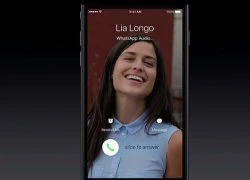 iOS 10 mang tới hàng loạt tính năng mới cho chiếc iPhone, iPad hay iPod. iOS 10 là bản cập nhật toàn diện nhất mà Apple từng phát hành. Hiện, phiên bản này chỉ đang trong giai đoạn thử nghiệm, mặc dù còn nhiều lỗi nhưng iOS 10 mang tới hàng loạt tính năng mới lần đầu xuất hiện trên iOS. Người dùng...
iOS 10 mang tới hàng loạt tính năng mới cho chiếc iPhone, iPad hay iPod. iOS 10 là bản cập nhật toàn diện nhất mà Apple từng phát hành. Hiện, phiên bản này chỉ đang trong giai đoạn thử nghiệm, mặc dù còn nhiều lỗi nhưng iOS 10 mang tới hàng loạt tính năng mới lần đầu xuất hiện trên iOS. Người dùng...
 Tiếc nuối của bản nhạc phim Mưa Đỏ đang gây sốt mạng xã hội04:43
Tiếc nuối của bản nhạc phim Mưa Đỏ đang gây sốt mạng xã hội04:43 Clip bé gái nghèo "giật" đồ cúng cô hồn gây sốt mạng: Gia chủ tiết lộ câu chuyện phía sau00:23
Clip bé gái nghèo "giật" đồ cúng cô hồn gây sốt mạng: Gia chủ tiết lộ câu chuyện phía sau00:23 Bắt khẩn cấp 4 đối tượng YouTuber ẩu đả, gây rối trật tự công cộng03:38
Bắt khẩn cấp 4 đối tượng YouTuber ẩu đả, gây rối trật tự công cộng03:38 Vụ 2 anh em làm việc tốt nghi bị đánh dã man ở Bắc Ninh: Camera ghi cảnh trước va chạm01:44
Vụ 2 anh em làm việc tốt nghi bị đánh dã man ở Bắc Ninh: Camera ghi cảnh trước va chạm01:44 Hơn 2 giờ truy bắt đối tượng sinh năm 1995 sát hại Thiếu tá công an01:08
Hơn 2 giờ truy bắt đối tượng sinh năm 1995 sát hại Thiếu tá công an01:08 Hé lộ chân dung chủ nhân ca khúc hút 14 triệu view do Mỹ Tâm thể hiện ở A8001:12
Hé lộ chân dung chủ nhân ca khúc hút 14 triệu view do Mỹ Tâm thể hiện ở A8001:12 BTV Khánh Trang trở lại sau 1 tháng kể từ vụ đọc sai, netizen sốc khi biết lý do02:47
BTV Khánh Trang trở lại sau 1 tháng kể từ vụ đọc sai, netizen sốc khi biết lý do02:47 Nhóm nữ thay thế BLACKPINK02:29
Nhóm nữ thay thế BLACKPINK02:29 Tác giả bài 'Khúc hát mừng sinh nhật' kiếm được bao nhiêu tiền bản quyền?03:30
Tác giả bài 'Khúc hát mừng sinh nhật' kiếm được bao nhiêu tiền bản quyền?03:30 Người trình báo mất 30 cây vàng khi ngủ trên ô tô là 'vua kickboxing Việt Nam'09:55
Người trình báo mất 30 cây vàng khi ngủ trên ô tô là 'vua kickboxing Việt Nam'09:55 Tập đoàn Chị Em Rọt mới chỉ hoàn tiền cho 6 khách hàng09:04
Tập đoàn Chị Em Rọt mới chỉ hoàn tiền cho 6 khách hàng09:04Tiêu điểm
Tin đang nóng
Tin mới nhất

Samsung ra mắt trợ lý Vision AI tại IFA 2025

Ngân hàng và dịch vụ tài chính dẫn đầu về ứng dụng AI và GenAI

OpenAI ký thỏa thuận điện toán đám mây lịch sử trị giá 300 tỷ USD với Oracle

Tạo đột phá thể chế, thúc đẩy khoa học công nghệ và đổi mới sáng tạo

Khi trí tuệ nhân tạo 'bước vào' phòng phỏng vấn tuyển dụng

Ứng dụng trợ lý ảo hỗ trợ sinh viên trong trường đại học

Meta đối mặt thêm 'sóng gió' từ cáo buộc sai sót trong đảm bảo an ninh mạng

Apple ra mắt iPhone 17, iOS 26 và loạt sản phẩm mới

Windows 10 "nổi loạn" giành lại thị phần từ Windows 11 ngay trước giờ G

Cách kéo dài thêm một năm hỗ trợ miễn phí cho Windows 10

Mô hình LLM phản hồi sai nếu bị dẫn dắt bằng thủ thuật tâm lý

Những tính năng đã biến mất khỏi smartphone
Có thể bạn quan tâm

Cảnh tượng rùng rợn khiến ai cũng ớn lạnh trên cao tốc đông người
Lạ vui
17:23:33 11/09/2025
Thần Tài báo mộng cho 3 con giáp sau ngày 15/9, hối hả gánh vàng về nhà, cuộc sống một bước lên hương, tài khí ngút trời
Trắc nghiệm
17:22:13 11/09/2025
Chủ tịch Tập đoàn chiếm đoạt gần 800 tỷ đồng của hơn 700 người
Pháp luật
17:14:09 11/09/2025
Hôm nay nấu gì: Cơm tối giản dị, ngon miệng
Ẩm thực
17:13:04 11/09/2025
Thiều Bảo Trâm lâu lâu hở bạo, chiếm spotlight vì diện đầm o ép vòng 1 đến "ná thở"
Sao việt
17:10:21 11/09/2025
Tổng thống Mỹ Donald Trump yêu cầu Israel không tái diễn tấn công Qatar
Thế giới
16:57:41 11/09/2025
Rò rỉ ảnh hiện trường nơi "mỹ nam cổ trang số 1 Trung Quốc" ngã lầu tử vong vào sáng nay?
Sao châu á
16:45:29 11/09/2025
Mưa Đỏ vượt 600 tỷ đồng
Hậu trường phim
16:40:26 11/09/2025
Những điểm nổi trội của mẫu iPhone 17
Đồ 2-tek
16:24:55 11/09/2025
Nữ MC sinh năm 2004 của kênh Vietnam Today: Từng giành học bổng toàn phần của Chính phủ Hoa kỳ
Netizen
16:22:52 11/09/2025
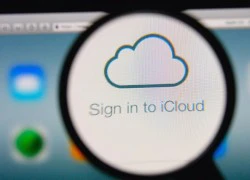 Apple iCloud sẽ được cải tiến để trở nên tốt hơn
Apple iCloud sẽ được cải tiến để trở nên tốt hơn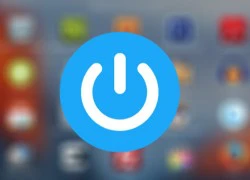 Mẹo thoát khỏi ứng dụng trên máy tính Mac
Mẹo thoát khỏi ứng dụng trên máy tính Mac











 Chiếc iPhone đầu tiên thế giới là điện thoại bàn
Chiếc iPhone đầu tiên thế giới là điện thoại bàn iOS 10 liệu có giữ chân được người dùng iPhone?
iOS 10 liệu có giữ chân được người dùng iPhone?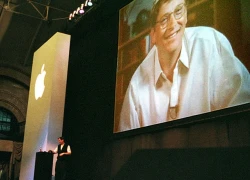 Apple và thời điểm bên bờ vực phá sản năm 1997
Apple và thời điểm bên bờ vực phá sản năm 1997 5 món quà công nghệ cho ngày quốc tế thiếu nhi
5 món quà công nghệ cho ngày quốc tế thiếu nhi Đồ cổ của Apple được bán với giá 100.000 USD
Đồ cổ của Apple được bán với giá 100.000 USD iPhone là thiết bị có ảnh hưởng nhất mọi thời đại
iPhone là thiết bị có ảnh hưởng nhất mọi thời đại Apple đã đạt đỉnh cao hay chưa?
Apple đã đạt đỉnh cao hay chưa? 9 sản phẩm của Apple làm thay đổi thế giới trong 40 năm qua
9 sản phẩm của Apple làm thay đổi thế giới trong 40 năm qua Foxconn và những chiếc iPhone nhuốm máu
Foxconn và những chiếc iPhone nhuốm máu FBI sẽ tiếp tục bẻ khóa iPhone, iPod của Apple
FBI sẽ tiếp tục bẻ khóa iPhone, iPod của Apple Những sản phẩm tốt nhất và tệ nhất của Apple trong 40 năm
Những sản phẩm tốt nhất và tệ nhất của Apple trong 40 năm Hướng dẫn cách hạ cấp iPhone từ iOS 9.3 xuống 9.2.1
Hướng dẫn cách hạ cấp iPhone từ iOS 9.3 xuống 9.2.1 Cần Thơ sẽ có Trung tâm UAV - Robot phục vụ nông nghiệp thông minh
Cần Thơ sẽ có Trung tâm UAV - Robot phục vụ nông nghiệp thông minh Vì sao các tập đoàn công nghệ trả hàng triệu USD để thu hút nhân tài AI?
Vì sao các tập đoàn công nghệ trả hàng triệu USD để thu hút nhân tài AI? "Gã khổng lồ" Alibaba phát hành mô hình AI cạnh tranh với OpenAI và Google
"Gã khổng lồ" Alibaba phát hành mô hình AI cạnh tranh với OpenAI và Google Ra mắt ứng dụng hỗ trợ ra quyết định lâm sàng cho hệ thống y tế tích hợp AI
Ra mắt ứng dụng hỗ trợ ra quyết định lâm sàng cho hệ thống y tế tích hợp AI NVIDIA và ADI bắt tay thúc đẩy kỷ nguyên robot thông minh
NVIDIA và ADI bắt tay thúc đẩy kỷ nguyên robot thông minh Doanh nghiệp thương mại điện tử, bán lẻ trở thành mục tiêu ưu tiên của hacker
Doanh nghiệp thương mại điện tử, bán lẻ trở thành mục tiêu ưu tiên của hacker Nền tảng du lịch trực tuyến chạy đua ứng phó sự trỗi dậy của tác nhân AI
Nền tảng du lịch trực tuyến chạy đua ứng phó sự trỗi dậy của tác nhân AI "Xanh hóa" AI: Nhiệm vụ cấp bách cho Đông Nam Á
"Xanh hóa" AI: Nhiệm vụ cấp bách cho Đông Nam Á Chấn động Cbiz: Rộ tin 1 mỹ nam cổ trang hàng đầu vừa tử vong vì ngã lầu
Chấn động Cbiz: Rộ tin 1 mỹ nam cổ trang hàng đầu vừa tử vong vì ngã lầu Chấn động vụ "ngọc nữ" bị ông lớn giở đồi bại: Mắc bệnh tâm thần và ra đi trong cô độc ở tuổi 55
Chấn động vụ "ngọc nữ" bị ông lớn giở đồi bại: Mắc bệnh tâm thần và ra đi trong cô độc ở tuổi 55 Bố mẹ vợ sống cùng 3 năm mà không bỏ ra 1 đồng, ngày mẹ tôi ốm nhập viện, hành động của họ khiến tôi ân hận
Bố mẹ vợ sống cùng 3 năm mà không bỏ ra 1 đồng, ngày mẹ tôi ốm nhập viện, hành động của họ khiến tôi ân hận Giỡn mà thiệt: Người đàn ông ở Cà Mau mỗi tuần lại thấy cưới một lần, nhà có máy bay riêng, ê hề "siêu xe"...
Giỡn mà thiệt: Người đàn ông ở Cà Mau mỗi tuần lại thấy cưới một lần, nhà có máy bay riêng, ê hề "siêu xe"... Nhà ngoại giao phim 'Mưa đỏ' từng là hoa hậu có tiếng, U50 an yên bên chồng con
Nhà ngoại giao phim 'Mưa đỏ' từng là hoa hậu có tiếng, U50 an yên bên chồng con Thiên An bị cấm tái xuất
Thiên An bị cấm tái xuất Ông bà nói "cửa đối cửa ắt gây hại": Gia đình lục đục, công việc bế tắc, làm ăn lận đận suốt một đời
Ông bà nói "cửa đối cửa ắt gây hại": Gia đình lục đục, công việc bế tắc, làm ăn lận đận suốt một đời Diễn viên Lan Phương được khuyên bớt kể lể chuyện ly hôn trên MXH
Diễn viên Lan Phương được khuyên bớt kể lể chuyện ly hôn trên MXH Mỹ: Chấn động vụ nữ nghệ sĩ trẻ Ukraine bị sát hại trên tàu điện
Mỹ: Chấn động vụ nữ nghệ sĩ trẻ Ukraine bị sát hại trên tàu điện Vén màn hệ sinh thái "đẻ ra trứng vàng" của "nữ đại gia quận 7": Sự thật chồng là Tổng giám đốc VB Group, vợ sản xuất phim doanh thu hàng trăm tỷ đồng?
Vén màn hệ sinh thái "đẻ ra trứng vàng" của "nữ đại gia quận 7": Sự thật chồng là Tổng giám đốc VB Group, vợ sản xuất phim doanh thu hàng trăm tỷ đồng? Lời khai của bà chủ phòng khám nha khoa Tuyết Chinh hành hung khách hàng
Lời khai của bà chủ phòng khám nha khoa Tuyết Chinh hành hung khách hàng Vợ cựu thủ tướng Nepal tử vong do nhà riêng bị phóng hỏa giữa biểu tình
Vợ cựu thủ tướng Nepal tử vong do nhà riêng bị phóng hỏa giữa biểu tình Vệ sĩ lớn tuổi lên tiếng về thông tin là chồng Mỹ Tâm, có con chung
Vệ sĩ lớn tuổi lên tiếng về thông tin là chồng Mỹ Tâm, có con chung Cô gái lén lút làm điều này ở tiệm nail, rồi ngang nhiên đặt hàng trên Shopee
Cô gái lén lút làm điều này ở tiệm nail, rồi ngang nhiên đặt hàng trên Shopee Mỹ nhân nổi tiếng nhất Mưa Đỏ: Nhan sắc mướt mắt mê hoặc 6 triệu fan, không biết khen sao cho đủ
Mỹ nhân nổi tiếng nhất Mưa Đỏ: Nhan sắc mướt mắt mê hoặc 6 triệu fan, không biết khen sao cho đủ Mỹ nhân đang làm bẽ mặt Lưu Diệc Phi và nửa showbiz bị cô lập đến thương, hóa ra đây là mặt tối tàn khốc của Cbiz!
Mỹ nhân đang làm bẽ mặt Lưu Diệc Phi và nửa showbiz bị cô lập đến thương, hóa ra đây là mặt tối tàn khốc của Cbiz! Bố qua đời sau một ngày nói hiến tạng cho mẹ, bé gái 11 tuổi nghẹn ngào
Bố qua đời sau một ngày nói hiến tạng cho mẹ, bé gái 11 tuổi nghẹn ngào Diễn viên Thiên An bất ngờ tung full tin nhắn làm giấy khai sinh, lần đầu đáp trả về họp báo 2 tiếng
Diễn viên Thiên An bất ngờ tung full tin nhắn làm giấy khai sinh, lần đầu đáp trả về họp báo 2 tiếng